VMware Workstation 12 Pro 虚拟机安装步骤详解
1、百度-->VMware-->下载:VMware 12 Pro
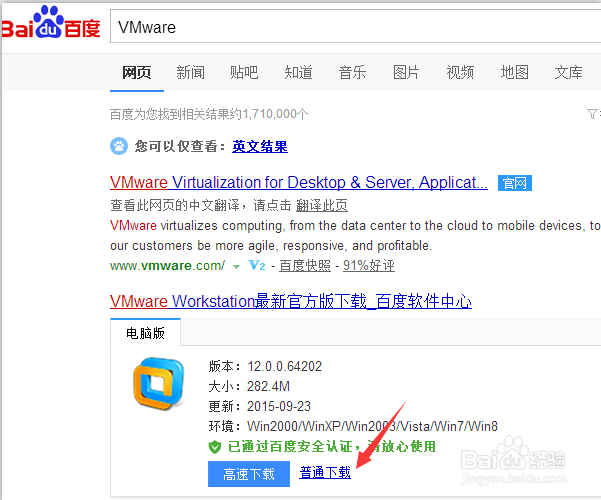
2、找到你下载的VMware 12 Pro 安装程序-->双击运行
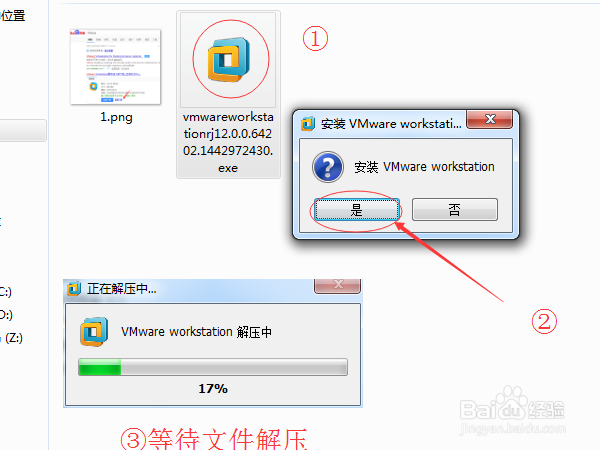
1、点击"下一步(N)"-->勾上"我接收许可协议中的条款"并点击"下一步(N)"
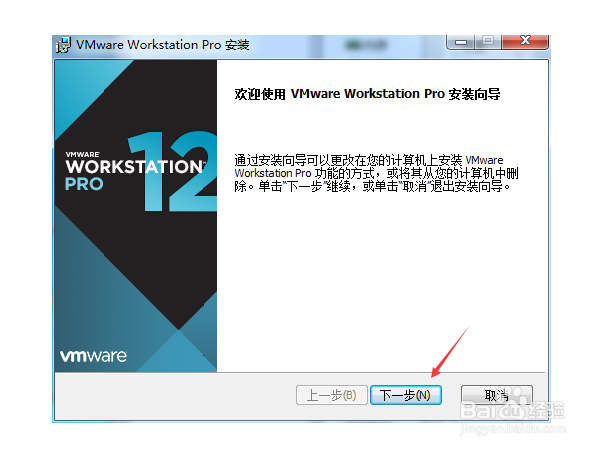
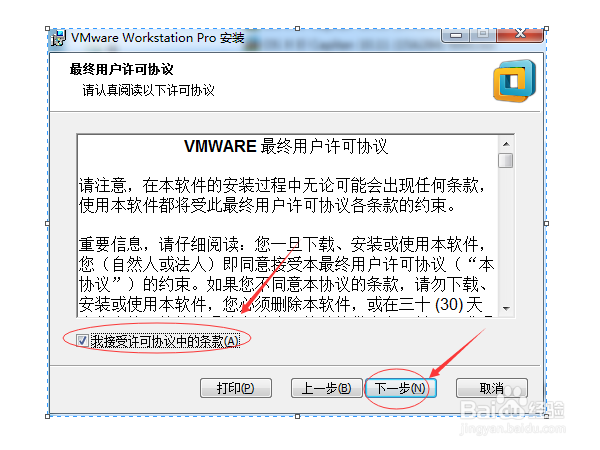
2、安装位置点击 "更改" 选择你要安装的目录!-->圈圈内,按个人实际需求勾选;点击"下一步(N)"-->快捷键方式创建 也是按个人需求勾选;点击 "下一步(N)"
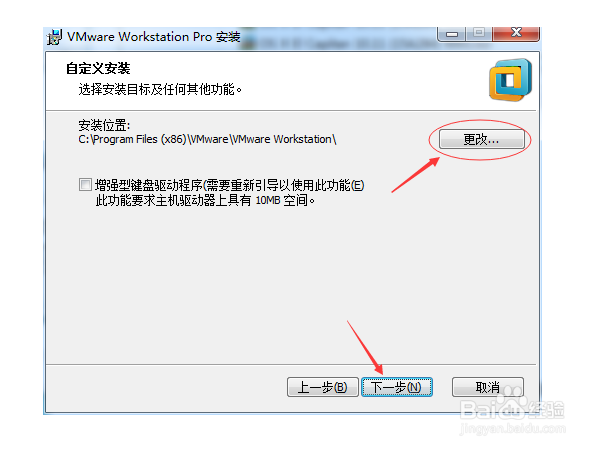
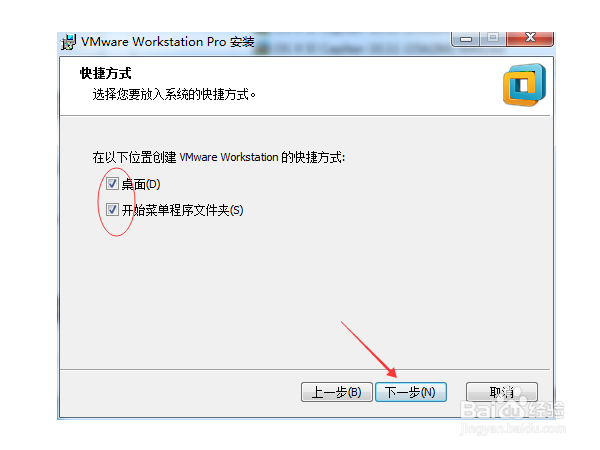
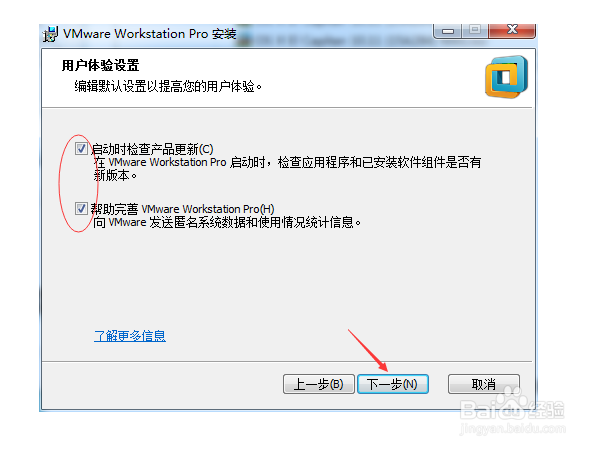
3、点击"安装(I)"--->安装中ing~
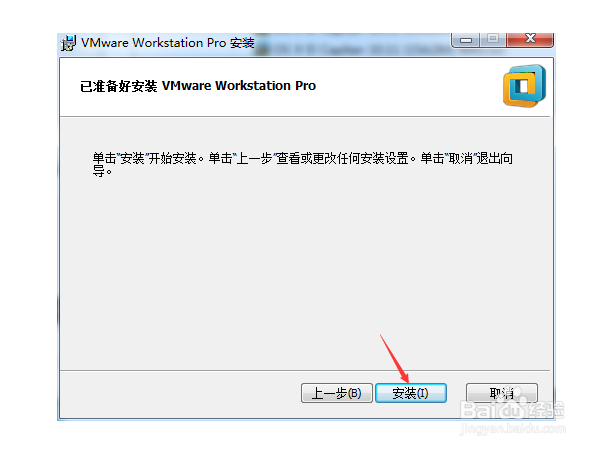
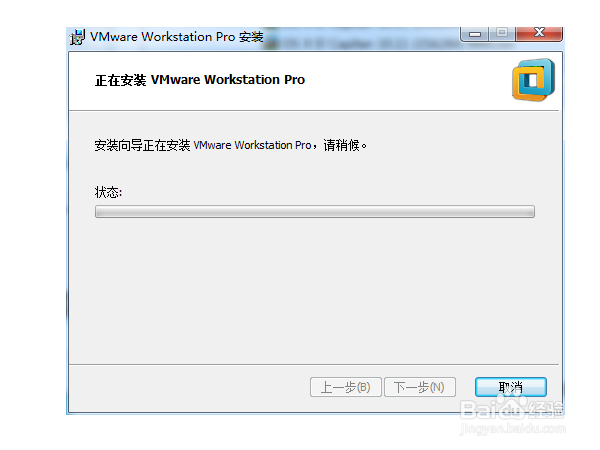
1、点击"许可证(L)" --> 输入VMware 12 Pro 序列号:"VF58R-28D9P-0882Z-5GX7G-NPUTF" 后 点击"输入"--> 点击"完成(F)"
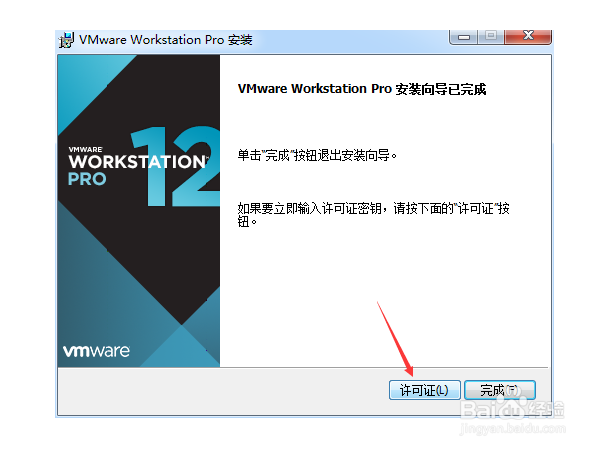

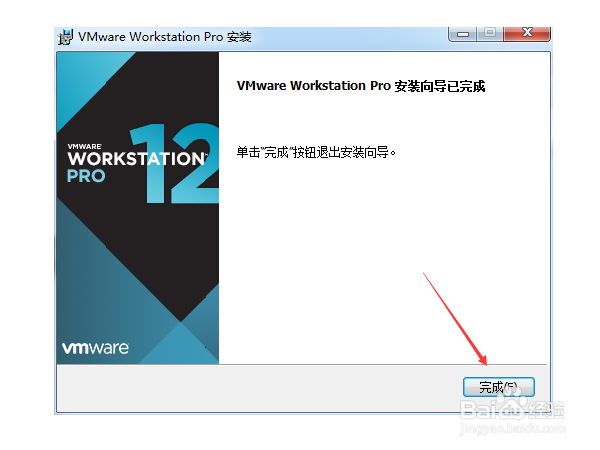
2、OK大功告成! 现在只要在你的桌面双击 "VMware Workstation Pro"图标即可进入VMware 虚拟机界面
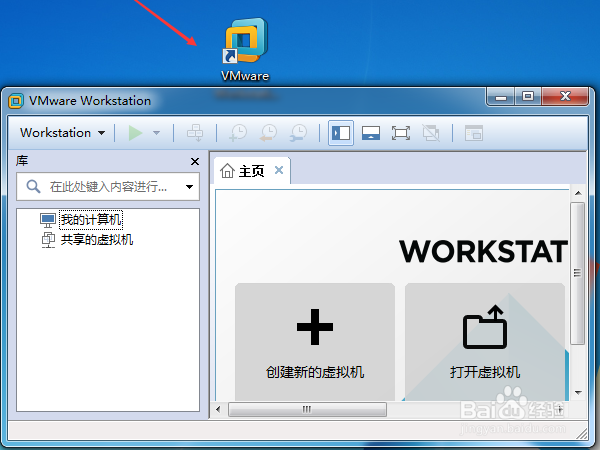
3、手动安装VMware 12 Pro 到一段落,是不是觉得,步骤略微的多了点(⊙o⊙)?,如果你觉得 是滴! 参考下面链接!也是偶本人编写的 VMware 自动静默安装方法噢!
声明:本网站引用、摘录或转载内容仅供网站访问者交流或参考,不代表本站立场,如存在版权或非法内容,请联系站长删除,联系邮箱:site.kefu@qq.com。
阅读量:84
阅读量:39
阅读量:36
阅读量:164
阅读量:146